WPS文档怎样进行电脑录屏?支持多种录制模式
软件云 人气:0我们在进行电脑办公的时候可能需要录制一些教学视频,如果不想安装第三方软件,也不想使用系统内置的录屏功能,可以试试WPS的屏幕录制功能。WPS Office怎样录制电脑屏幕?详情请看文章说明。
怎样使用WPS文档进行电脑录屏?
新建或者打开一个WPS文档,进入界面,在上方菜单栏点击【特色功能】——【屏幕录制】,

你也可以在菜单栏点击【插入】——【更多】——【截屏】——【屏幕录制】功能,

如图,这里会有提示,点击【知道了】,开始相关操作,
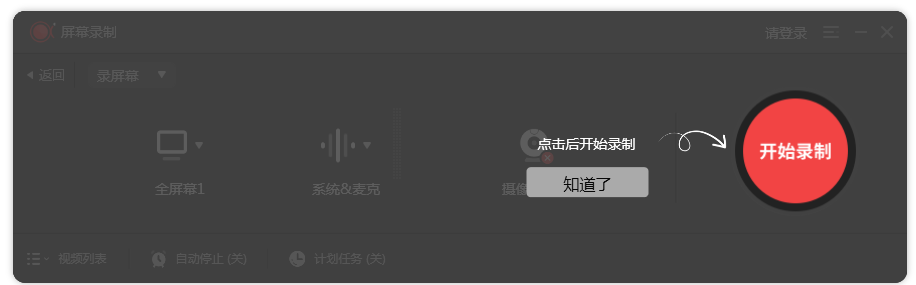
选择录制模式,这里有录屏幕、录应用窗口、录摄像头三种模式,小编点击的是【录屏幕】,

如图,点击【全屏幕1】,选择录屏区域,可以看到【全屏】、【选择区域】、【固定区域】,如果选择【固定区域】,这里有各种尺寸,
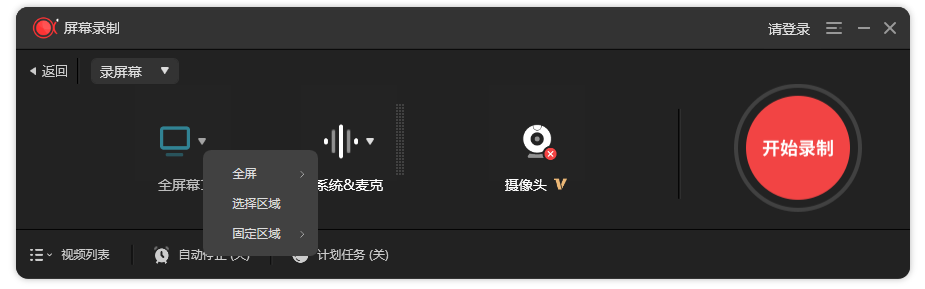

点击【系统麦克风】,可以选择是否录制声音,
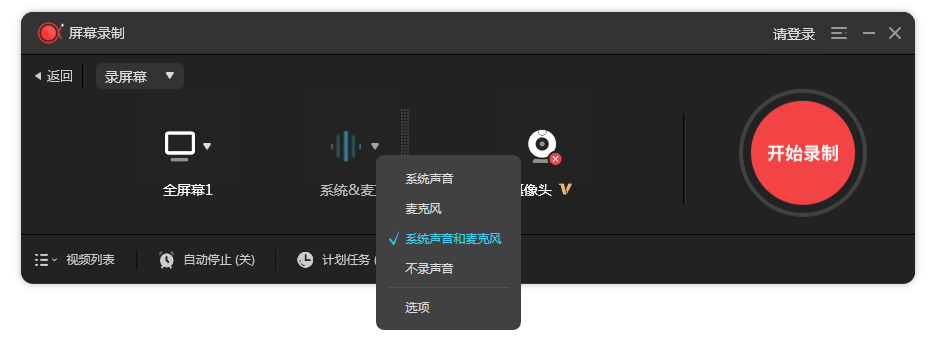
点击【计划任务】,在窗口点击【新建任务】,可以创建录屏任务,


设置完成,点击【开始录制】,提示需要登录账号,
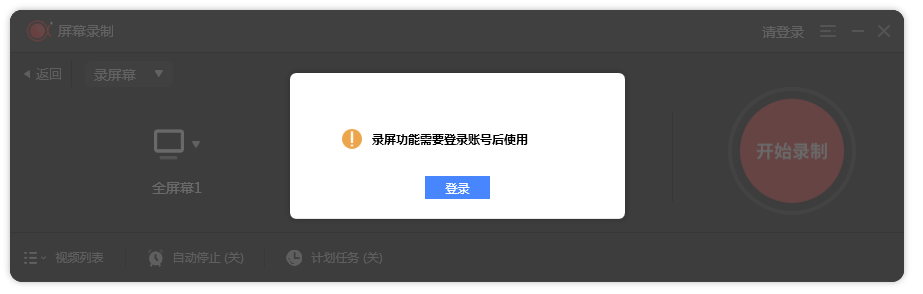
登录之后,即可录制视频,当然了,普通会员只能录制两分钟的视频,
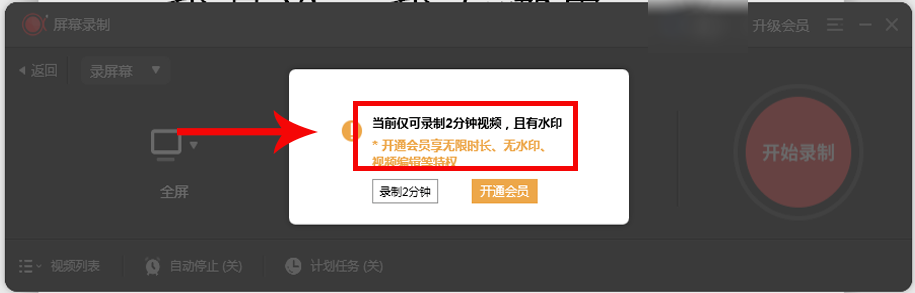
点击【录制2分钟】,出现3秒倒计时提示,倒计时结束,就会开始录制屏幕,录制结束,点击红色按钮,即会自动生成保存视频。

WPS的屏幕录制功能还是很实用的,有需要的小伙伴不妨试一试。了解更多精彩教程资讯,关注www.softyun.net/it.html。
加载全部内容